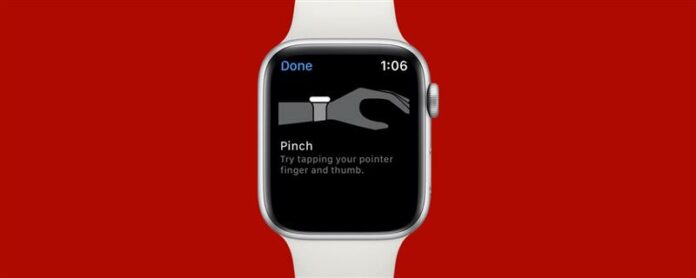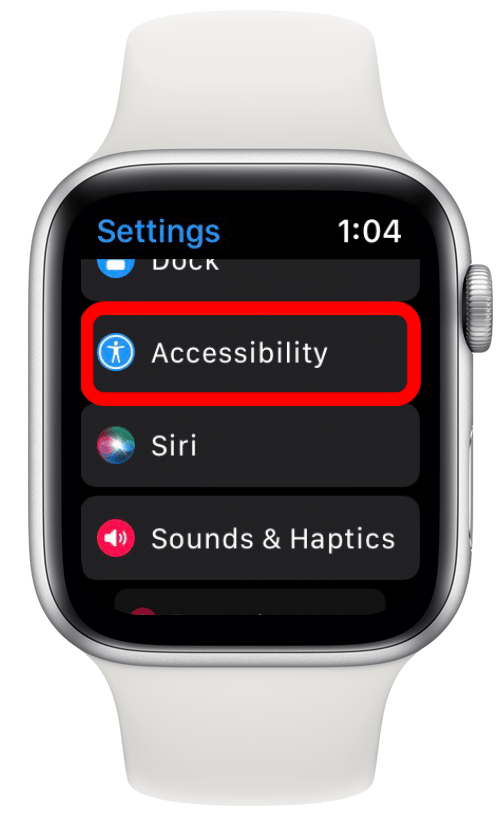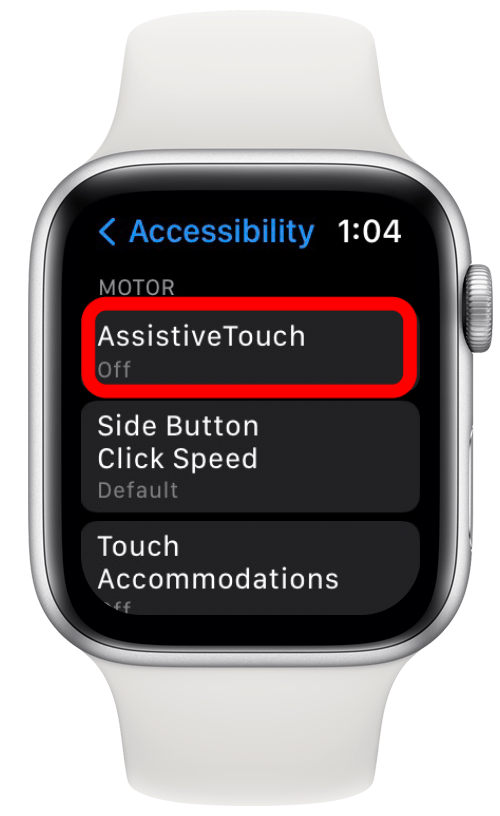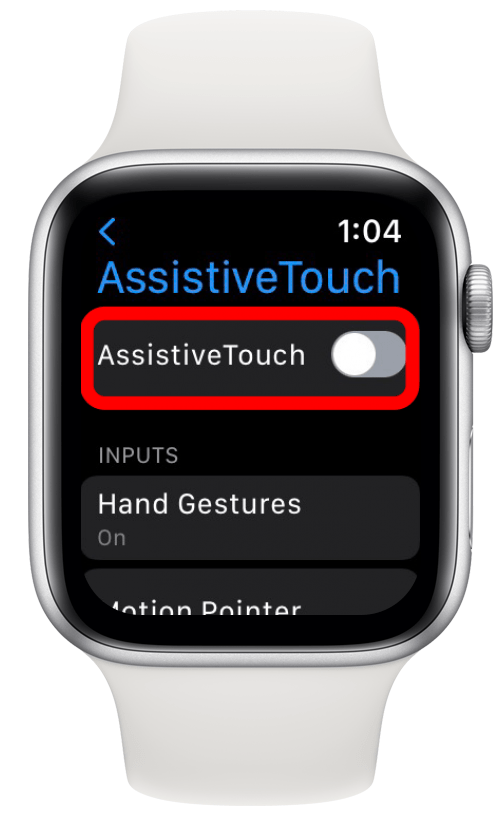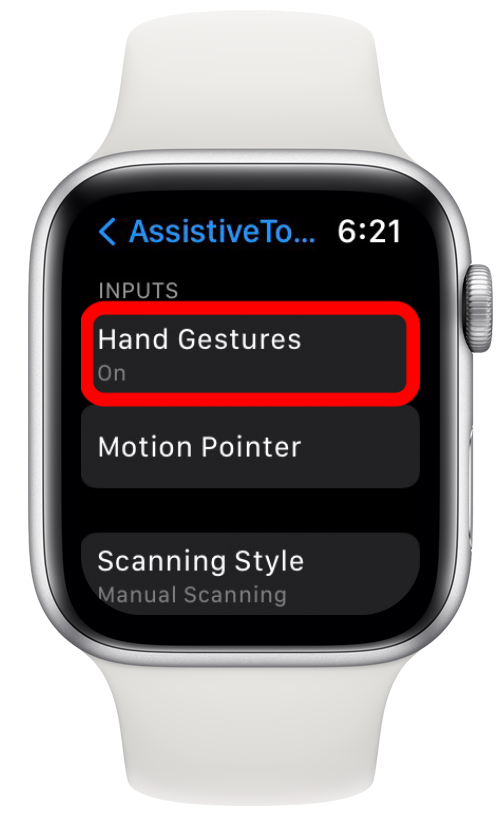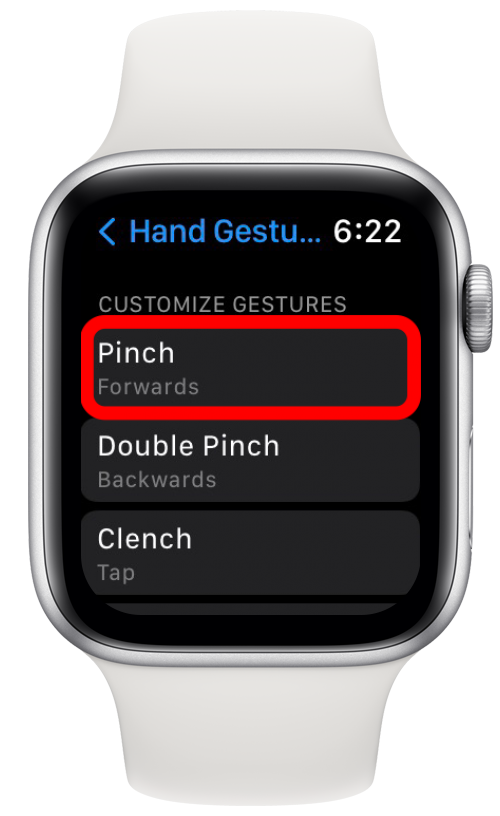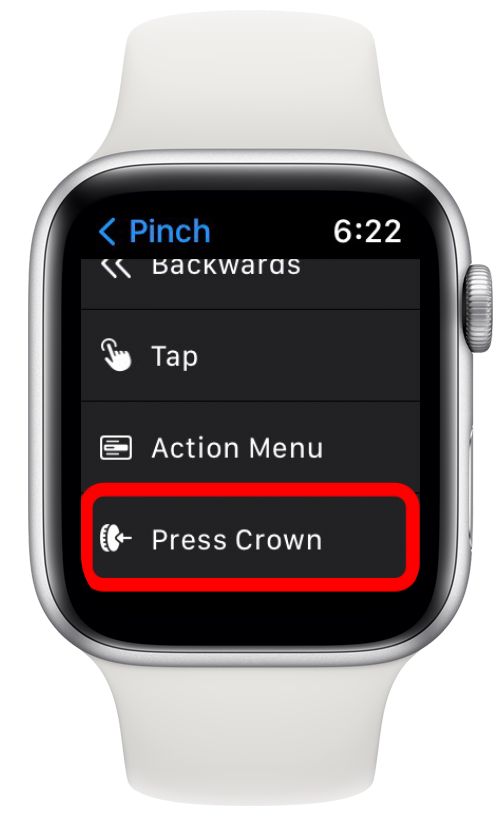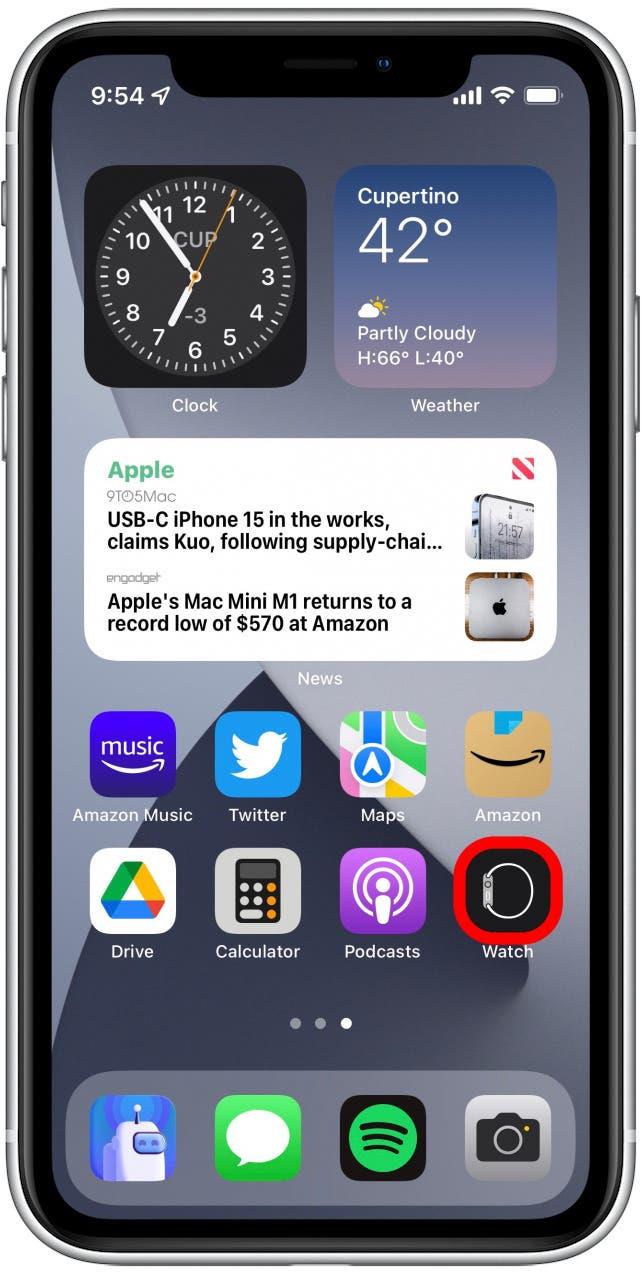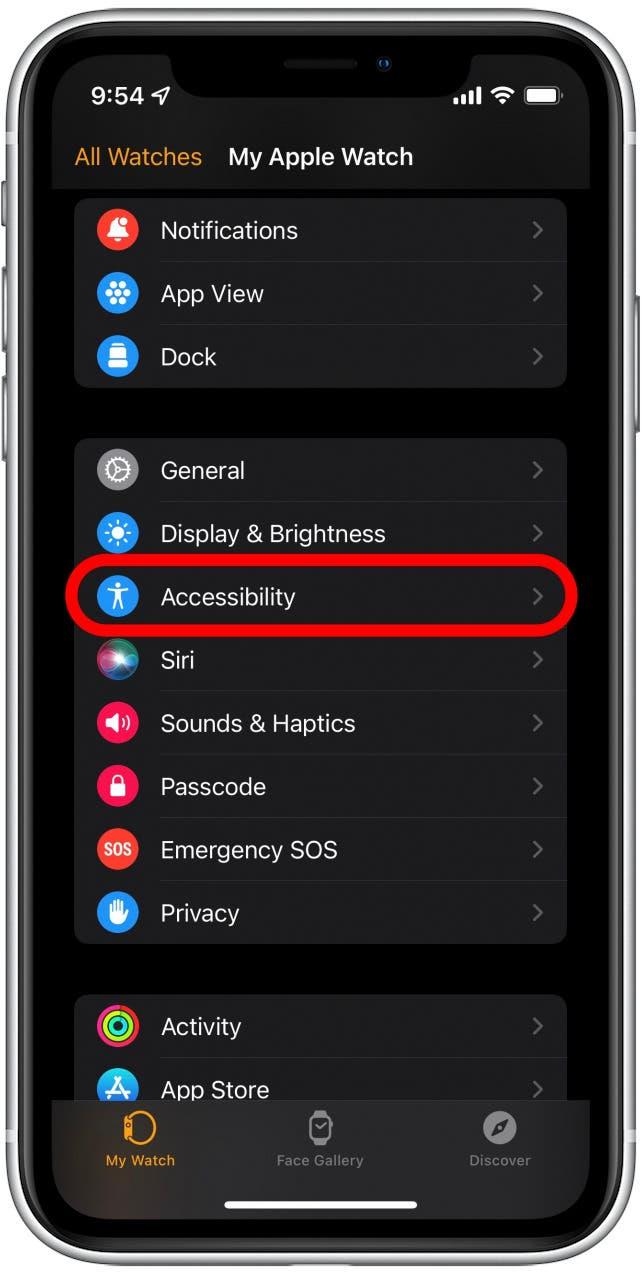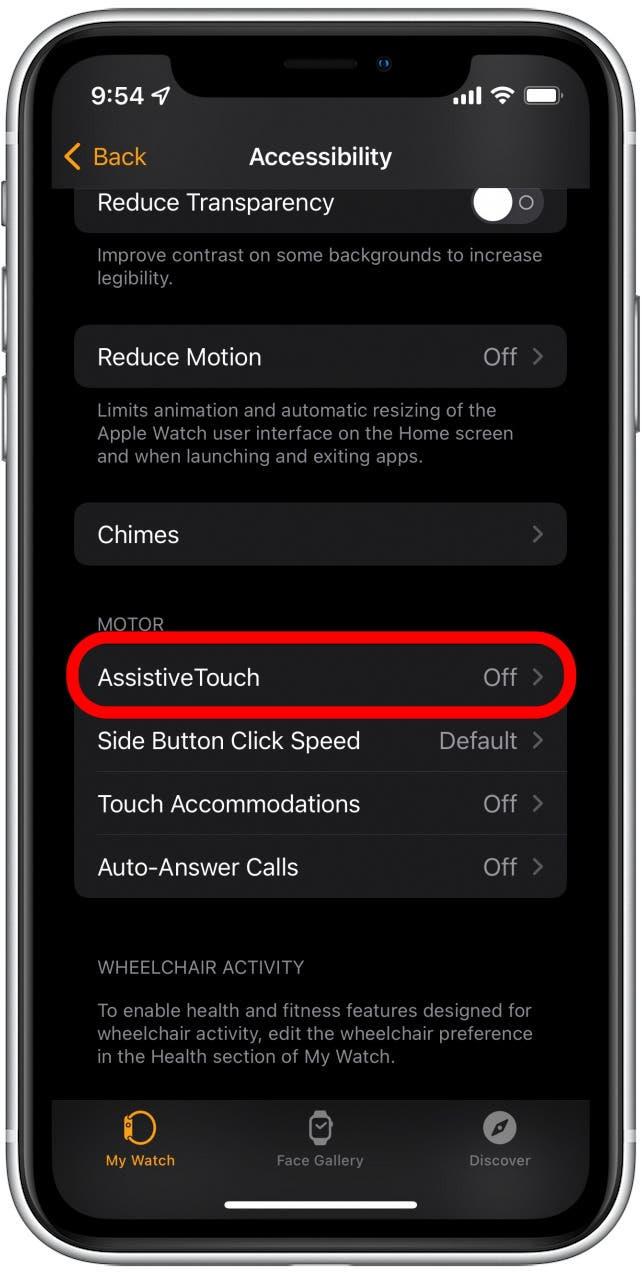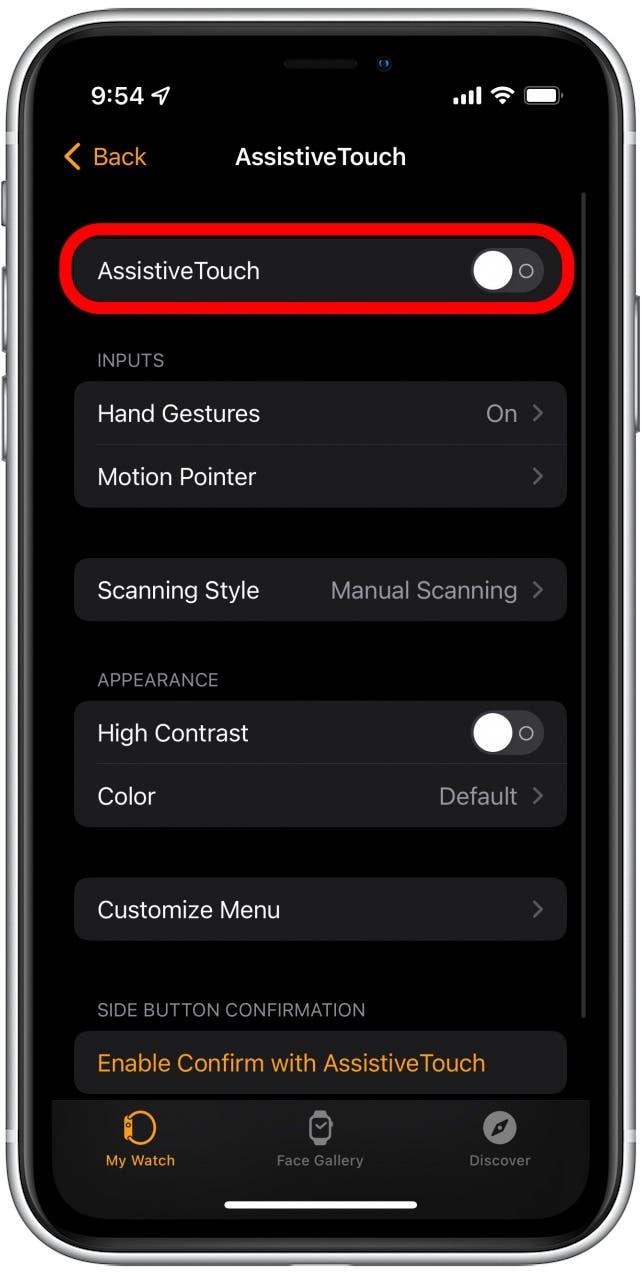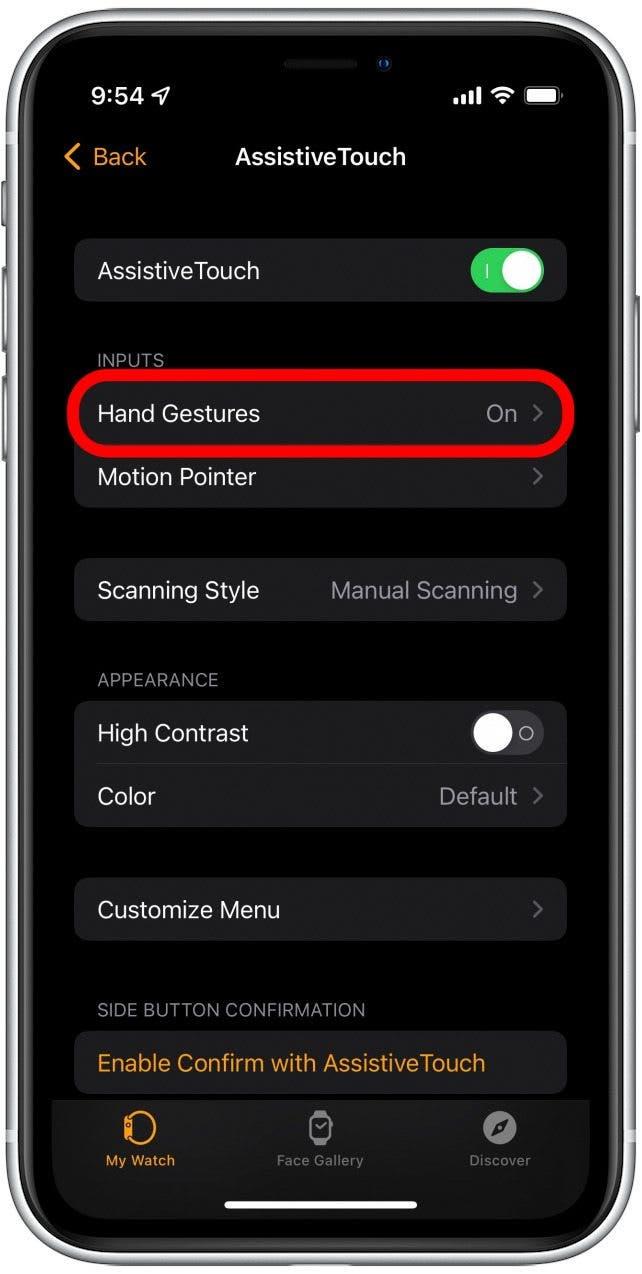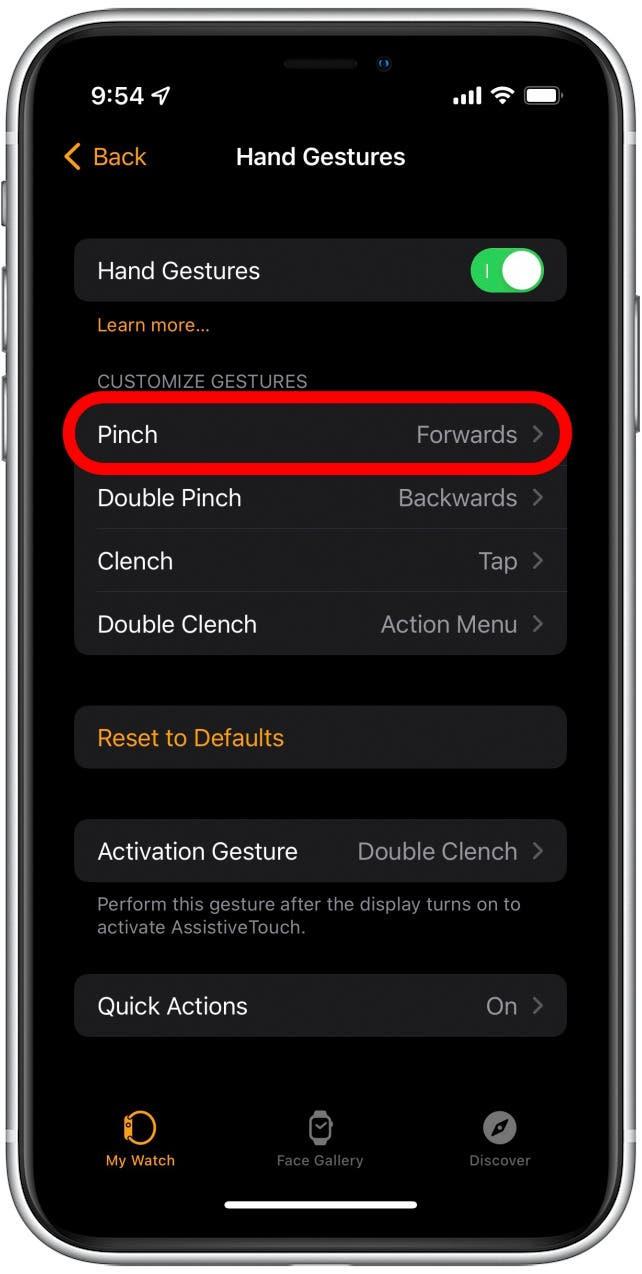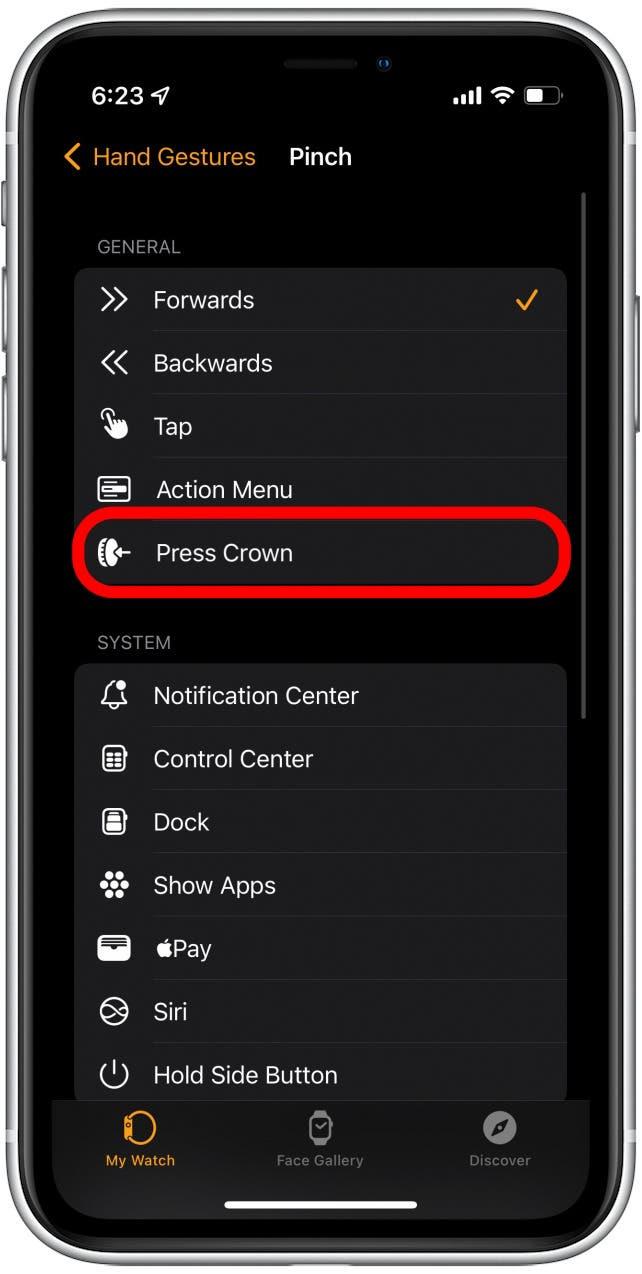Le toucher d’assistance sur Apple Watch est une fonctionnalité innovante pour aider à rendre l’appareil plus accessible pour ceux qui ont du mal à utiliser l’écran tactile. Cependant, n’importe qui peut utiliser cette fonctionnalité basée sur les gestes. Lisez la suite pour apprendre à utiliser une touche d’assistance sur votre Apple Watch.
Pourquoi tu vas adorer cette astuce
- naviguez et utilisez votre Apple Watch d’une seule main.
- Créez des raccourcis et des gestes personnalisés pour rendre votre Apple Watch plus accessible si vous avez une déficience physique.
Comment activer la touche d’assistance de votre Apple Watch
Le toucher d’assistance sur Apple Watch est une fonctionnalité dans laquelle les capteurs à l’arrière de la montre sont capables de détecter des mouvements de main spécifiques en fonction des muscles de votre poignet. Par exemple, la montre peut détecter lorsque vous faites un poing ou un mouvement de pincement. Ces gestes simples peuvent être utilisés pour vous aider à naviguer sur votre montre Apple sans avoir à utiliser l’écran tactile. Pour des conseils plus pratiques, inscrivez-vous à notre pointe du jour newsletter. Maintenant, voici comment activer la touche d’assistance de votre Apple Watch.
- Appuyez sur la couronne numérique pour afficher l’écran d’accueil.
- Appuyez sur l’application Paramètres .
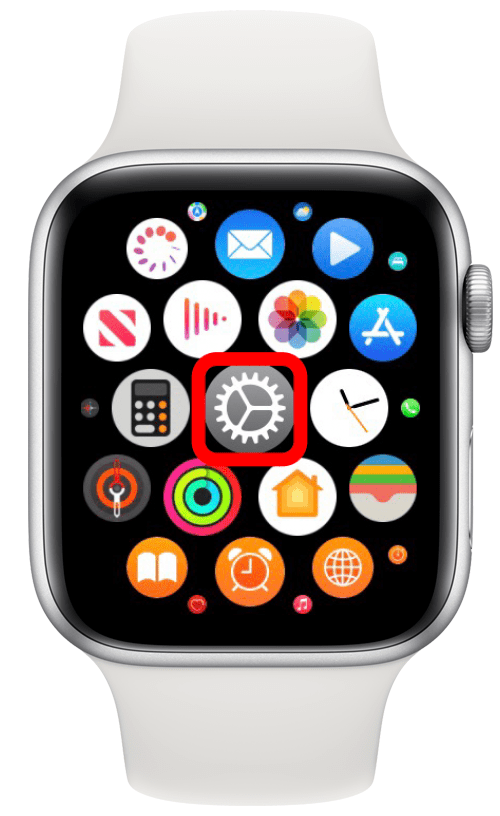
- Faites défiler vers le bas et appuyez sur accessibilité .

- Tapez AsideVetouch .

- Appuyez sur la bascule pour activer la fonction. On pourrait vous demander si vous souhaitez voir une démonstration des différents gestes.

- Si vous souhaitez personnaliser vos gestes Apple Watch, appuyez gestes de la main .

- Appuyez sur un geste pour changer son action associée. Par exemple, appuyez sur pincement .

- Tapez appuyez sur Crown . À partir de maintenant, le geste de pincement simulera une presse de la couronne numérique. Vous pouvez répéter ces étapes pour chaque geste pour changer ce qu’ils font.

Une fois que vous avez personnalisé tous les différents gestes à votre goût, vous devriez pouvoir naviguer sur votre Apple Watch en utilisant des gestes comme pincer les doigts et serrer votre poing.
Comment activer la touche d’assistance de votre iPhone
Étant donné que cette fonctionnalité est principalement destinée à être utilisée par ceux qui souffrent de déficiences physiques, l’utilisation de l’écran tactile de l’Apple Watch pourrait être difficile. Si tel est le cas et que vous avez du mal à activer la fonctionnalité de votre montre, vous pouvez également activer l’assistance à partir de l’application Watch sur votre iPhone. Voici comment activer l’assistance:
- Ouvrez l’application watch .

- Appuyez accessibilité .

- Tapez AsideVetouch .

- Appuyez sur la bascule pour activer AsideTouch. (La bascule est verte lorsqu’elle est activée.)

- Appuyez gestes de la main pour voir comment vous pouvez utiliser ces mouvements pour naviguer dans votre montre.

- Vous pouvez également personnaliser chaque geste en appuyant dessus et en modifiant l’action qui se produit lorsque vous faites ce geste. Par exemple, appuyez sur pincement .

- Tapez appuyez sur Crown . À partir de maintenant, le geste de pincement simulera une presse de la couronne numérique. Vous pouvez répéter ces étapes pour chaque geste pour changer ce qu’ils font.

Lorsque AsideTouch est actif, les gestes par défaut sont les suivants: pincer votre index et votre pouce déplace votre sélection vers l’avant, pincer deux fois déplace votre sélection vers l’arrière, faire un poing et serrer simule un robinet, et la double serrer votre poing soulève un plus détaillé menu avec plus d’actions que vous pouvez effectuer. Vous pouvez naviguer dans ce menu à l’aide des mouvements de pincement mentionnés précédemment et utiliser le geste de serrage pour faire une sélection. Vous pouvez maintenant utiliser plus facilement votre Apple Watch!